相信许多伙伴还不了解如何使用几何画板构造梯形内角平分线.的简单操作,不过没关系,下面就分享了使用几何画板构造梯形内角平分线的详细步骤,希望感兴趣的朋友都来共同学习哦。
使用几何画板构造梯形内角平分线的详细步骤

例如:梯形ABCD中,AD∥BC,AB=AD+BC,E是CD的中点。求证:AE、BE分别平分角BAD、角ABC。
具体操作如下:
1.利用线段工具中的射线工具按下Shift键作出梯形两底所在的射线,利用线段工作作出梯形的腰AB。
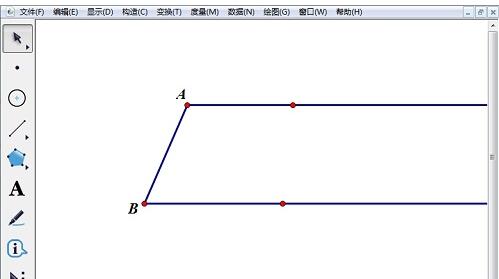
2.利用点工具在线段AB上任取一点F,选中点A和点B,选择“构造”——“以圆心和圆周上的点绘圆”,相同方法构造圆B,两圆与两底所在的射线交于点D、C,显然,AD+BC=AB。
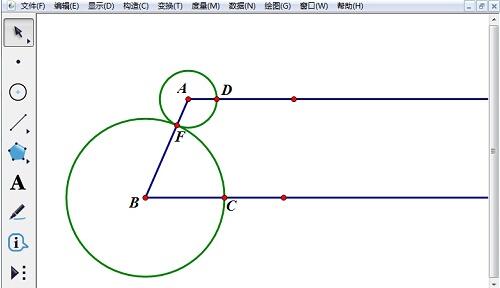
3.选中点C、D,选择“构造”——“线段”构造出线段CD,选中线段CD,选择“构造”——“中点”构造出线段CD的中点E,利用线段工具构造线段AE、BE。
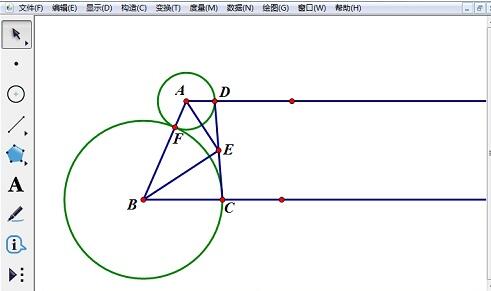
4.选中点A、D,选择“构造”——“线段”构造出线段AD,同样的方法构造线段BC,将圆A、圆B和点F和两条线段隐藏,得到符合条件的图形。
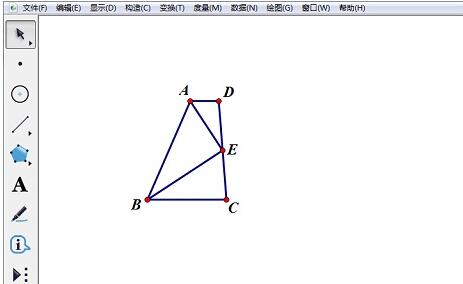
上文就讲解了使用几何画板构造梯形内角平分线的详细步骤,希望有需要的朋友都来学习哦。







